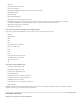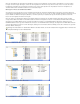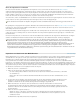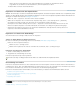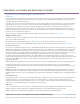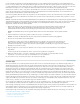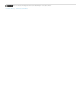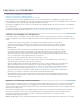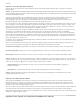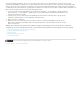Operation Manual
Hinweis:
Alle Ebenen zusammenfügen
Zusammengefügte Ebenen
Einzelne Ebenen
Sequenz
Hinweis:
Zum Seitenanfang
verhalten.
Importieren einer Photoshop-Datei mit Ebenen
Beim Importieren einer Adobe Photoshop-Datei mit Ebenen können Sie im Dialogfeld „Ebenendatei importieren“ angeben, wie die Ebenen
importiert werden.
Einige Adobe Photoshop-Ebenenattribute werden nicht unterstützt, beispielsweise spezielle Transfermodi und die Knockout-Option. Sie
erzielen optimale Ergebnisse, indem Sie in Adobe Photoshop die Standardtransparenz und -deckkraft verwenden. Adobe Premiere Pro unterstützt
die meisten Photoshop-Transfermodi.
Premiere Pro importiert Attribute, die in der Originaldatei zugewiesen wurden, einschließlich Position, Deckkraft, Sichtbarkeit, Transparenz
(Alphakanal), Ebenenmasken, Anpassungsebenen, allgemeine Ebeneneffekte, Zuschneidepfade für Ebenen, Vektormasken und
Zuschneidegruppen. Photoshop exportiert einen weißen Hintergrund als deckend weiß, während es beim Exportieren in ein Format, das
Alphakanäle unterstützt, einen Schachbretthintergrund als transparenten Alphakanal exportiert.
Durch das Importieren von Photoshop-Dateien mit Ebenen wird die Verwendung von in Photoshop erstellten Grafiken einfach. Wenn Premiere Pro
Photoshop-Dateien als nicht zusammengeführte Ebenen importiert, wird jede Ebene in der Datei zu einem einzelnen Clip in einer Ablage. Jeder
Clipname setzt sich aus dem Ebenennamen und dem Namen der Datei, in der die Ebene enthalten war, zusammen. Jede Ebene wird mit der
Standarddauer importiert, die Sie unter „Voreinstellungen“ für Standbilder auswählen.
Sie können Photoshop-Dateien, die Video oder Animationen enthalten, wie alle anderen Photoshop-Dateien importieren. Da jede Ebene mit der
Standarddauer von Standbildern importiert wird, kann das importierte Video oder die importierte Animation mit einer Geschwindigkeit
wiedergegeben werden, die sich von der seiner Quelle in der Photoshop-Datei unterscheidet. Damit es sich um eine passende Geschwindigkeit
handelt, sollten Sie die Standarddauer der Standbilder vor dem Importieren der Photoshop-Datei ändern. Falls z. B. die Photoshop-Animation mit
30 fps erstellt wurde und die Sequenzframerate von Premiere Pro 30 fps beträgt, legen Sie die Standarddauer von Standbildern in Premiere Pro
unter „Voreinstellungen“ auf 30 Frames fest.
Die Optionen, die Sie im Dialogfeld „Ebenendatei importieren“ auswählen, bestimmen, wie die Ebenen im Video oder in der Animation beim Import
in Premiere Pro interpretiert werden.
Wenn Sie im Import-Dialogfeld eine Photoshop-Datei, die Ebenen enthält, für den Import auswählen, wird das Dialogfeld zum Importieren von
Photoshop-Dokumenten geöffnet. Das Importieren-als-Menü bietet folgende Optionen zum Importieren der Datei:
Fügt alle Ebenen zusammen, wobei die Datei als einzelner flacher PSD-Clip in Premiere Pro importiert wird.
Fügt nur die von Ihnen ausgewählten Ebenen in Premiere Pro als einzelnen, flachen PSD-Clip zusammen.
Importiert nur die Ebenen, die Sie aus der Liste auswählen, in eine Ablage, die einen Clip für jede Quellebene enthält.
Importiert nur die von Ihnen ausgewählten Ebenen. Jede Ebene wird dabei als einzelner Clip importiert. Premiere Pro erstellt auch eine
Sequenz mit jedem Clip auf einer separaten Spur und legt diese Clips im Projektfenster in ihrer eigenen Ablage ab. Wenn Sie „Sequenz“ wählen,
können Sie eine der folgenden Optionen aus dem Menü „Aufnahme-Abmessungen“ auswählen:
Dokumentengröße Ändert die Framegröße des Clips, sodass der Clip der im Dialogfeld „Sequenzeinstellungen“ angegebenen
Framegröße entspricht.
Ebenengröße Passt die Framegröße der Clips an die Framegröße der Quellebenen in der Photoshop-Datei an.
Wenn Sie eine Ebene als einzelnen Clip importieren, setzt sich der Name im Projektfenster aus dem Ebenennamen und dem
ursprünglichen Dateinamen zusammen.
Importieren von Adobe Illustrator-Bildern
Adobe Illustrator-Standbilddateien können direkt in ein Premiere Pro-Projekt importiert werden. Premiere Pro wandelt die vektororientierten
Illustrator-Bilder in das von Premiere Pro verwendete und auf Pixeln basierende Bildformat um. Dieser Vorgang wird als Rastern bezeichnet.
Premiere Pro glättet dabei automatisch die Kanten der Adobe Illustrator-Bilder. Zudem konvertiert Premiere Pro alle leeren Bereiche in einen
Alphakanal, so dass diese transparent dargestellt werden.
Wenn Sie die Abmessungen des Adobe Illustrator-Bilds für das Rastern definieren möchten, verwenden Sie Adobe Illustrator, um Beschnittmarken
in der Adobe Illustrator-Datei festzulegen. Informationen zum Festlegen von Beschnittmarken finden Sie in der Hilfe von Adobe Illustrator.
Obwohl die Ebenen in Illustrator in Premiere Pro zusammengeführt werden, können Sie die Ebenen bearbeiten, indem Sie den Clip markieren und
„Bearbeiten“ > „Original bearbeiten“ wählen.
Importieren einer Sequenz aus nummerierten Standbildern als Videoclip